Bloguer avec une rubrique groupe
Les rubriques de type groupe vous de permettre de créer de vrais blogs et d'améliorer la présentations de vos pages de type "portail". Toutes ces dernières améliorations et possibilités sont présentées dans cette page afin de vous expliquer comment
- créer un blog en utilisant une rubrique groupe c'est à dire de gérer une page de présentation chronologique de plusieurs autres pages de votre site que vous alimentez régulièrement (un journal de vos actualités, des recettes de cuisines, des articles détaillant différents aspects d'un même sujet, ...)
- présenter tous vos catalogues produits (ou tous vos albums photos) dans une seule page

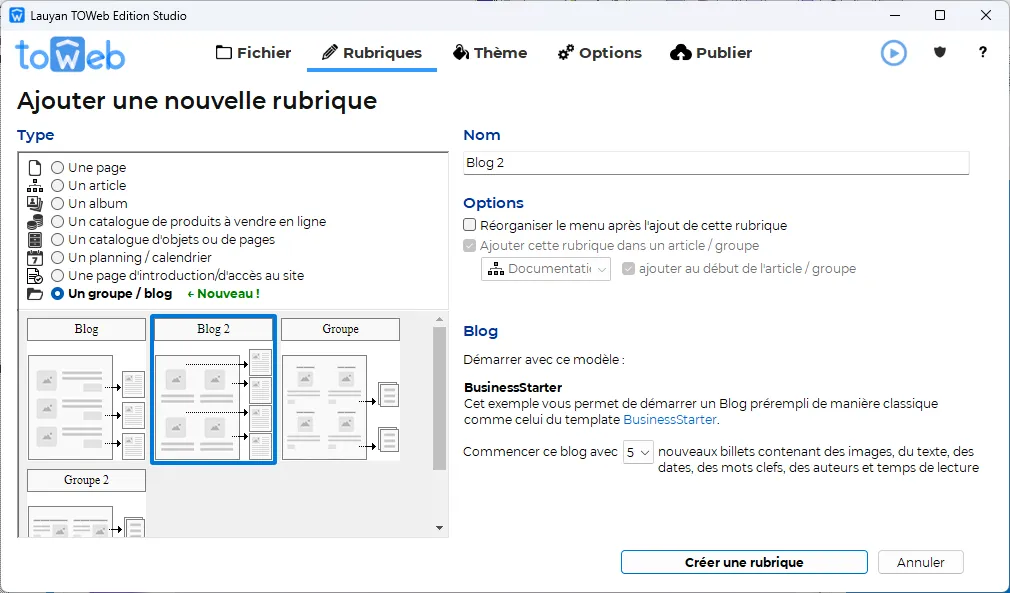
Sélectionnez le nombre de pages/billets avec lesquels vous souhaitez démarrer votre blog puis ensuite sur "Créer une rubrique". Et voila, vous avez votre blog, il ne reste plus qu'à ajuster l'affichage de votre nouvelle rubrique groupée et à modifier le contenu des billets par celui de votre choix avec vos textes et vos images.
Si en revanche vous ne souhaitez pas démarrer votre blog à partir d'un template prédéfini mais souhaitez réutiliser des rubriques déjà existantes dans votre site alors choisissez "Groupe" ou "Groupe 2" puis sélectionnez les rubriques que vous désirez grouper en effectuant des clics + appui sur la touche CTRL. Cliquez ensuite sur le bouton "Créer une rubrique", il ne vous restera plus ensuite qu'à activer l'option Date ainsi qu'un éventuel filtrage par mot clefs pour obtenir votre nouvelle rubrique blog.
Nouvelles rubriques groupées
Pour créer ou modifier le contenu d'un groupe vous pouvez effectuer cela depuis la fenêtre du menu de votre site mais vous avez désormais aussi la possibilité d'utiliser le clic-droit afin de déplacer une rubrique groupée avant/après une autre rubrique groupée ou bien pour la retirer du groupe (cf. capture écran ci-après).
L'image utilisée dans le résumé de chaque rubrique groupée est celle que vous avez indiquée au niveau des balises Open Graph Meta de cette rubrique (accessibles depuis le bouton "Section <Head> et autres balises Meta"). Si vous n'en avez pas précisée, alors ce sera l'éventuelle image présente dans le premier paragraphe de cette rubrique qui sera celle utilisée ou bien celle du carrousel de votre thème (si jamais le thème de votre site utilise un carrousel avec une image est associée à cette rubrique).
Vous pouvez présenter vos rubriques groupées sur une ou plusieurs colonnes (sachant que sur smartphone en revanche la présentation se fera de manière plus compacte sur une seule colonne).
L'imagette que vous sélectionnez au niveau de "Pages index" vous permet d'afficher le résumé de chaque rubrique groupée avec plus ou moins de contenu et des nouvelles présentations différentes (une photo, une photo avec titre ou texte, titre avant ou à coté de la photo, photo à gauche ou à droite des textes, etc).
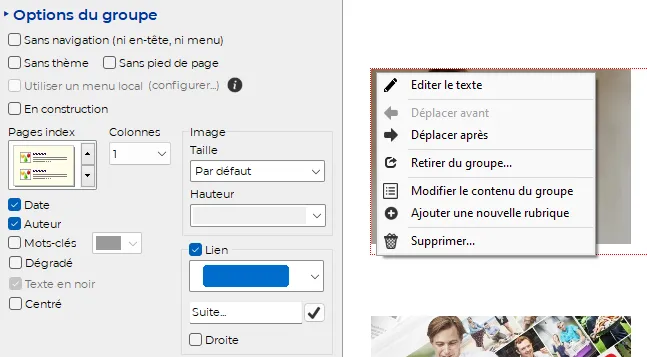
Le titre et la photo du résumé d'une rubrique groupée sont cliquables pour permettre d'y accéder mais si vous le désirez vous pouvez également activer l'option "Lien" afin d'afficher également un lien ou un bouton à la fin de chaque résumé avec un texte personnalisable. Une option "Dégradé" vous permet de rendre les textes des résumés de moins en moins lisibles afin d'inciter les visiteurs à aller découvrir la fin de la phrase et reste du contenu de chaque rubrique groupée.
Vous avez également la possibilité d'activer les deux options Date & Auteur si vous désirez afficher les dates et/ou les auteurs que vous avez préalablement renseignées dans vos différentes rubriques groupées.
Enfin, si vous avez saisis des mots-clés dans vos rubriques groupées, vous pourrez activer l'option "Mots-clés". Cela ajoutera une liste déroulante au début de votre page de groupement qui permettra à vos visiteurs de sélectionner/filtrer l'affichage des rubriques groupées selon le mot-clé ou la catégorie qu'ils recherchent. Par défaut toutes les rubriques groupées sont affichée et la liste déroulante est donc positionnée sur "Toutes les catégories" (comme sur la photo ci-dessus); ce texte prédéfini étant modifiable en cas de besoin à partir de l'écran "Options > Langues > Traduire les textes prédéfinis".
Les mot-clefs sont affichés au niveau de chaque rubrique groupée dans des pastilles colorées (en rouge ici dans l'image de notre exemple pour les 2 mots-clés "catalogue" et "produits" d'une rubrique "Boutique") et cliquables, la aussi afin de faciliter l'affichage selon les certains critères recherchés par vos visiteurs.
Date & Auteur d'une rubrique
Au niveau de chaque rubrique, depuis le bouton "Mots-clés, date et auteur" situé dans "Optimisation du référencement", vous avez la possibilité de préciser la date ainsi que l'auteur d'une rubrique.
Si vous les renseignez, ces informations seront affichées
- en haut de page, juste après le titre de votre rubrique
- ainsi que par les rubriques groupées lorsque celles-ci ont leurs options "Date" et/ou "Auteur" d'activées.
Un format d'affichage plus ou moins compacte de la date peut-être choisi (cf image ci-dessous), cet affichage étant multilingue et adapté à chaque fois aux différentes langues des pages de votre site.
Quant à l'auteur vous pouvez saisir son nom accompagné d'une éventuelle petite photo (ou icone/logo).
A chaque fois que vous ajoutez un nouvel auteur celui-ci sera conservé afin de vous permettre ensuite de le réutiliser (1) dans une autre rubrique, vous évitant ainsi non seulement de devoir saisir de nouveau le nom de l'auteur mais également sa photo et son style présentation.
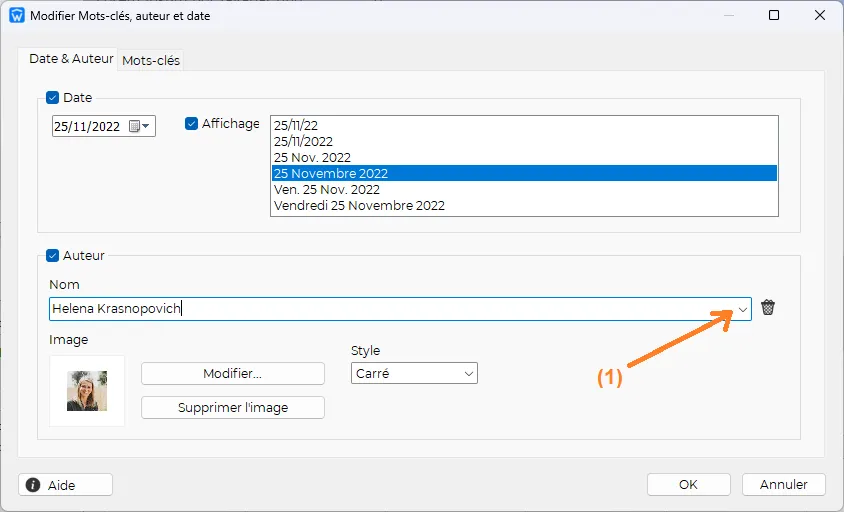
Mots-clefs (keywords)
Disparu de TOWeb depuis la version 5 puis réintroduit avec la version 11, le principal intérêt d'utiliser des mots clefs dans des rubriques de votre site est celui de faciliter les recherches sur votre site notamment dans vos nouvelles rubriques groupées. En effet lorsqu'un résumé de chaque rubrique apparaît dans une rubrique groupée, ses mots clefs seront affichées en clair dans des pastilles pour permettre un filtrage du contenu selon un mot clé ou une catégorie désirée.
En revanche au niveau du référencement d'un site web, sachez qu'indiquer des mots clefs ne présente plus d'intérêt pour les principaux moteurs de recherche comme notamment Google qui déclare ne plus les utiliser depuis 2009. Même si certains sites comme le géant Amazon.com utilisent toujours des mots-clés dans leurs pages et même si quelques rares moteurs de recherche comme Yandex peuvent leur trouver une utilité secondaire, cela reste donc très anecdotique et à d'autres fins que celle de permettre d'améliorer le référencement de vos pages web (comme par exemple pour des affichages d'aide complémentaire ou d'éventuels contrôle de cohérences antispam).
A noter enfin que le moteur de recherche local de votre site (activable depuis l'écran "Options > Moteur de recherche") ne se base pas non plus actuellement sur les mots-clefs (mais cette possibilité n'est pas exclue pour une future mise à jour de TOWeb).
En conclusion et à moins que les choses n'évoluent dans le futur au niveau des moteurs de recherches, notre conseil est donc de n'utiliser les mots-clés que dans des rubriques que vous envisagez de grouper et cela si vous désirez permettre à vos visiteurs de filtrer l'affichage du contenu selon des mots-clés / catégories dans vos rubriques de groupements.